Wix 오토메이션: CMS 양식 제출에 대한 오토메이션 생성하기
4 분 분량
Wix 오토메이션을 사용해 사용자 지정 CMS(콘텐츠 관리 시스템) 양식에서 수신하는 모든 제출물이 적절하게 처리되도록 하세요. 이 오토메이션은 입력 요소로 생성한 모든 CMD 양식에서 작동합니다. Velo 코드 실행, 웹후크를 통한 데이터 전송, Google 스프레드시트 및 Zapier 등과 같은 타사 앱 연결 등 다양한 작업 중에서 선택하세요. 이메일 발송 또는 수신, 연락처 생성 또는 업데이트 등과 같은 보다 기본적인 작업을 자동화할 수도 있습니다.
시작하기 전:
- 아직 추가하지 않았다면, 사이트에 CMS를 추가합니다.
- CMS 컬렉션에 제출하는 입력 요소를 사용해 사용자 지정 양식을 생성합니다.
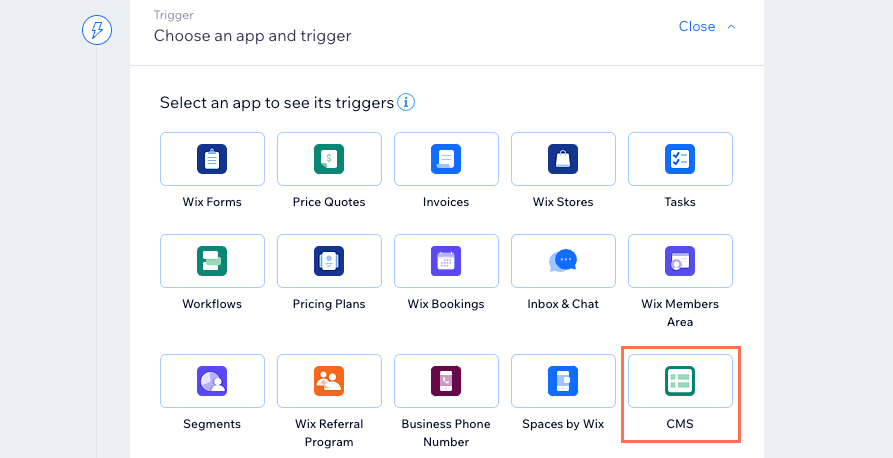
CMS 사용자 지정 양식 오토메이션 생성하기
오토메이션을 설정할 때 CMS 트리거 및 사용자 지정 양식에서 제출을 받을 때 발생하는 작업을 선택하세요.
CMS 사용자 지정 양식 제출을 위한 오토메이션을 생성하려면:
- 사이트 대시보드의 오토메이션으로 이동합니다.
- + 오토메이션 추가를 클릭합니다.
- + 새로 추가하기를 클릭합니다.
- 제목을 클릭해 오토메이션의 제목을 입력합니다.
- 트리거 섹션에서 CMS를 클릭합니다.
- 오토메이션을 실행할 CMS 양식 선택 아래에서 옵션을 선택합니다.
- 전체: 입력 요소 및 CMS를 사용하는 모든 양식은 오토메이션을 트리거합니다.
- 사용자 지정: 입력 요소 및 CMS를 사용하는 특정 양식이 오토메이션을 트리거합니다. 선택을 클릭하고 사용할 사용자 지정 양식을 선택한 후 확인을 클릭합니다.
참고: 사용자 지정 양식은 양식이 먼저 표시되는 페이지의 이름으로 나열되고, 제출 양식을 저장하는 컬렉션이 그 다음에 표시됩니다.
- 실행 횟수 제한 드롭다운을 클릭해 트리거의 실행 횟수를 설정합니다.
- 제한 없음 (매번 실행): 작업이 방문객에 의해 트리거될 때마다 실행됩니다.
- 연락처당 1회: 해당 작업이 연락처당 1회 실행됩니다.
- 매 24시간마다 연락처당 1회: 작업이 24시간 주기로 연락처마다 1회 실행됩니다.

- (선택사항) + 지연 추가를 클릭해 트리거와 작업 발생 사이의 지연 시간을 추가합니다. 그 다음, 실행 시점을 며칠, 몇 시간 또는 분으로 지연시킬지 선택합니다.
- (선택사항) 오토메이션이 계속 진행되기 위해 반드시 발생해야 하는 조건을 추가합니다.
- + 조건 추가를 클릭합니다.
- 기준 선택 드롭다운을 클릭해 조건에 사용할 컬렉션 입력란을 선택합니다.
- 다음 드롭다운을 클릭해 연산자 (예: 같음, 포함, 참)를 선택합니다.
- 연산자 드롭다운 옆 표시되는 드롭다운 또는 텍스트 상자를 클릭해 조건을 완료합니다. 생성한 논리문에 따라 오토메이션 진행 여부가 결정됩니다.
- (선택사항) + 기준 추가를 클릭해 기준을 추가합니다.
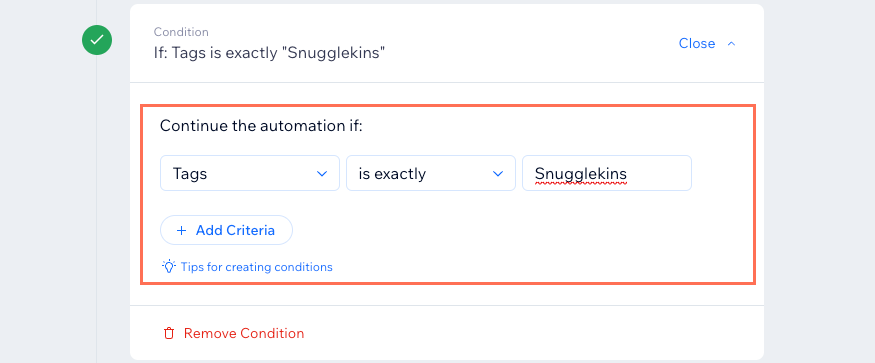
- 트리거 후에 발생할 작업(예: 이메일 발송, 이메일 받기, 연락처 추가 등)을 선택합니다. 선택 가능한 작업에 대한 자세한 도움말을 확인하세요.
참고: 오토메이션을 사용해 기존 연락처를 업데이트하거나 새 연락처를 추가하려면 연락처 추가를 선택하세요. 아래의 자주 묻는 질문 섹션에서 자세한 정보를 확인하세요. - 작업 유형에 따라 달라지는 사용 가능한 옵션을 사용해 작업을 설정합니다.
- (선택사항) + 작업 추가를 클릭해 후속 액션을 추가합니다.
참고: 연락처를 추가 또는 업데이트하는 후속 작업은 추가할 수 없습니다. 연락처 를 추가하거나 업데이트하려면, 오토메이션의 첫 번째 작업으로 연락처 추가를 사용하세요. - 활성화를 클릭해 오토메이션을 저장 및 활성화합니다.
자주 묻는 질문
아래를 클릭해 사용자 지정 CMS 양식에서 오토메이션을 사용하는 방법에 대한 일반적인 질문과 답변을 확인하세요.
오토메이션을 사용해 연락처를 업데이트하거나 새 연락처를 생성하려면 어떻게 해야 하나요?
어떤 오토메이션을 사용할 수 있는지 어떻게 알 수 있나요?
Wix 사이트 외부에서 사용하는 앱에 오토메이션을 연결할 수 있나요?
도움이 되었나요?
|

